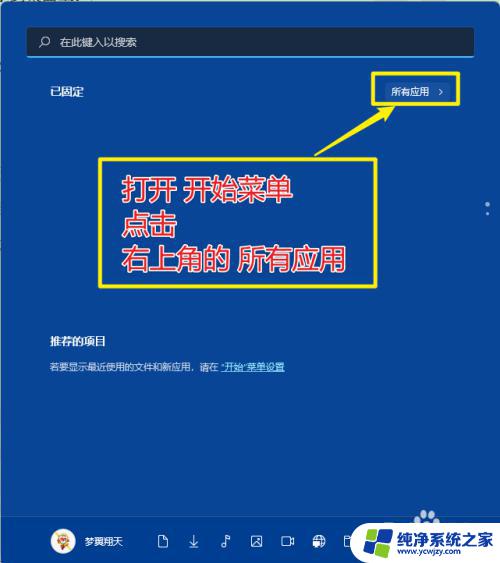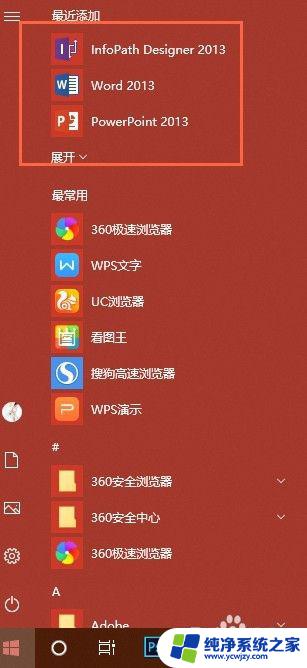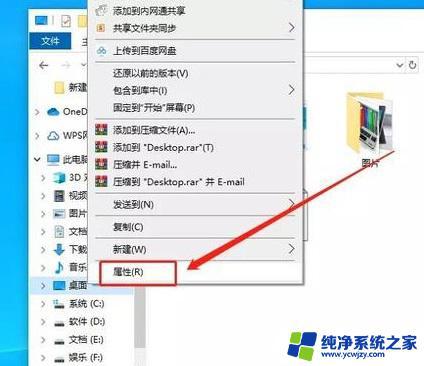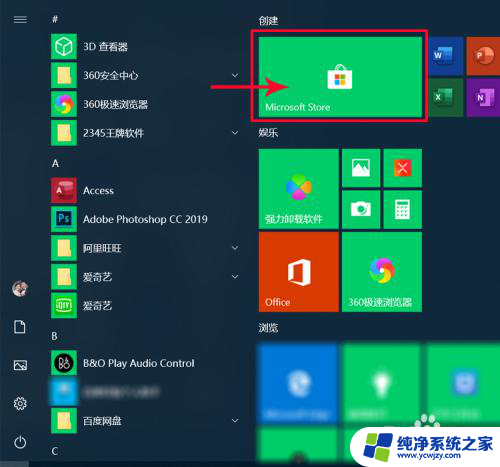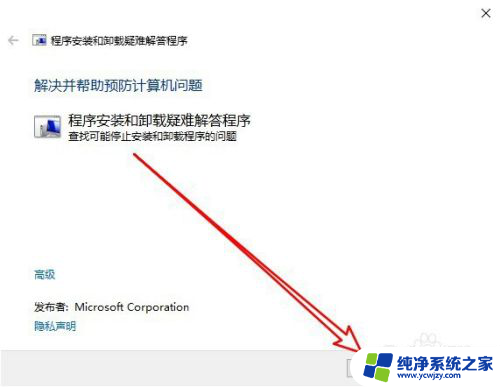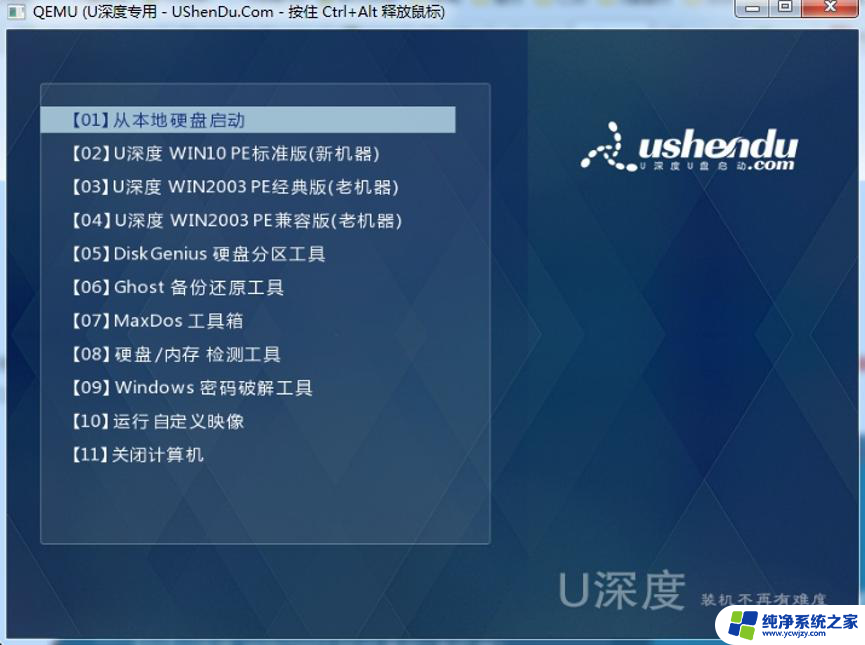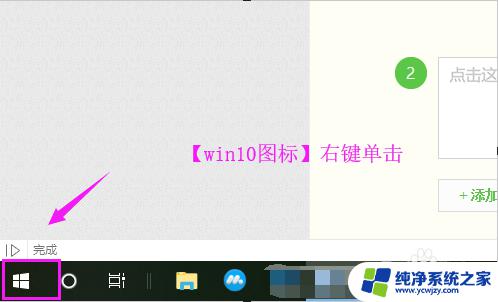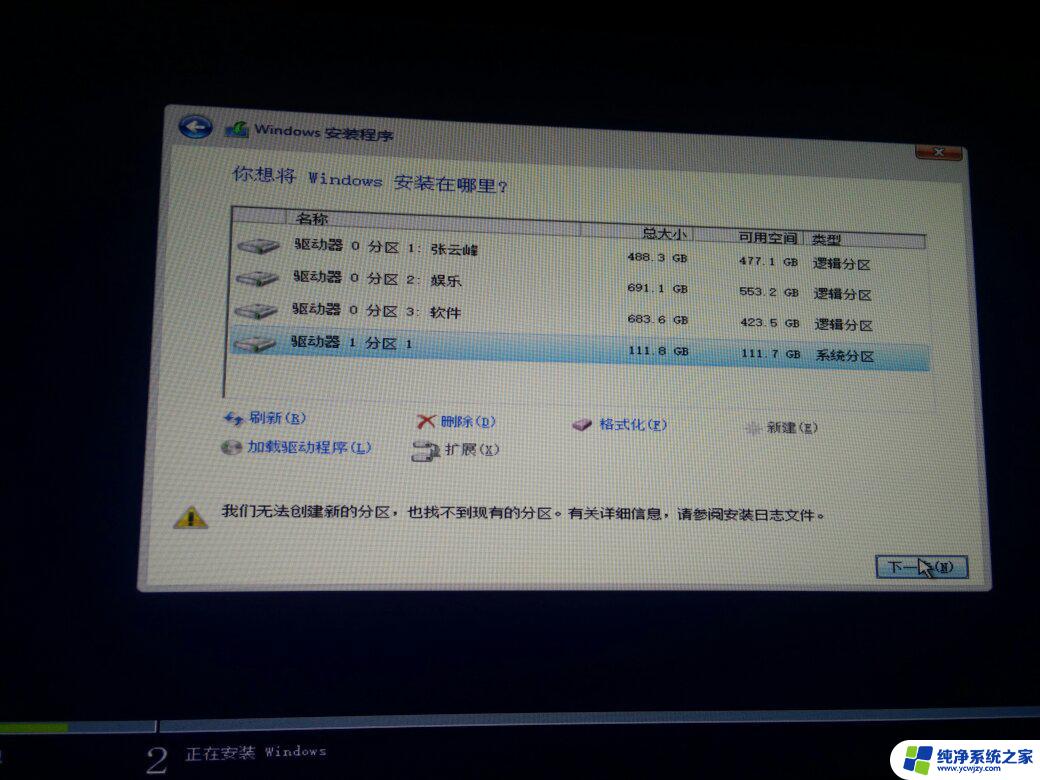win10系统安装软件创建桌面图标
更新时间:2024-08-08 13:42:29作者:yang
在使用win10系统安装软件时,有时候我们希望能够在桌面上直接创建软件的图标,方便快速启动,而win10应用软件的图标添加到桌面也并不复杂,只需按照一定的步骤操作即可实现。通过简单的操作,我们就能够在桌面上方便地找到想要的应用程序,提高工作效率。接下来我们就来看看具体的操作步骤。
操作方法:
1.首先,我们点击win10桌面左下角的windows图标。如图所示
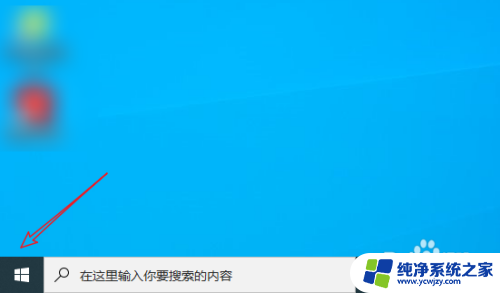
2.点击后,找到想要添加到桌面的应用程序,如图所示

3.然后我们鼠标左键长按该图标,将其拖动到桌面即可
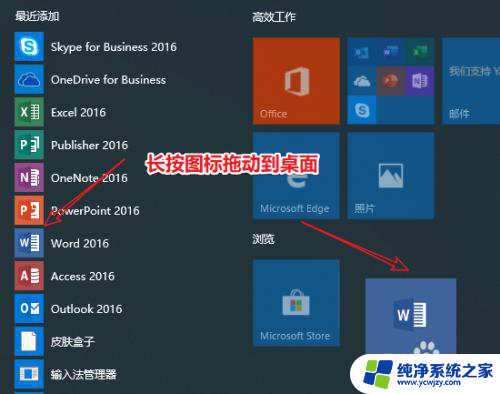
4.如图所示这样我们就成功地在桌面创建了该软件的快捷方式了

以上就是win10系统安装软件创建桌面图标的全部内容,碰到同样情况的朋友们赶紧参照小编的方法来处理吧,希望能够对大家有所帮助。